Secara default, Microsoft telah membenamkan fitur virtualisasi pada sistem operasi Windows 8 dan Windows 8.1. Fitur virtualisasi ini dinamakan dengan Client Hyper-V yang menggunakan teknologi virtualisasi yang sama dengan Hyper-V pada Windows Server. Dan karena teknologinya sama, maka kita tidak dapat menjalankan Client Hyper-V ini secara berbarengan dengan software virtualisasi lainnya seperti misalnya VMware Workstation atau Oracle VM VirtualBox, kecuali jika Client Hyper-V tersebut kita uninstall terlebih dahulu. Jika kita memang membutuhkan Client Hyper-V termasuk software-software virtualisasi lainnya tersebut maka cara uninstall ini jelas sangat tidak efisien.
Sebagai solusinya, memang tidak mungkin untuk dapat menjalankan semua software virtualisasi yang ada secara berbarengan, namun kita dapat mengatur proses boot Windows agar jika kita hendak menggunakan software virtualisasi selain Client Hyper-V maka kita tidak perlu meng-uninstallnya terlebih dahulu. Pada sistem operasi Windows 8.1, caranya sebagai berikut.
Pada Windows Features, pastikan bahwa fitur Client Hyper-V ini belum terinstall dan belum aktif.

Dalam kondisi ini, install software-software virtualisasi lainnya seperti VMware Workstation atau Oracle VM VirtualBox. Setelah selesai, barulah kemudian kita dapat meng-install dan mengaktifkan fitur Client Hyper-V ini.
Berikutnya, jika kita hendak menggunakan software virtualisasi selain Client Hyper-V, jalankan Command Prompt sebagai Administrator.

Pada jendela Command Prompt yang ditampilkan, ketikan perintah berikut ini dan akhiri dengan menekan Enter pada keyboard.
bcdedit /set hypervisorlaunchtype off
Berikutnya akan ditampilkan keterangan The Operation completed successfully.
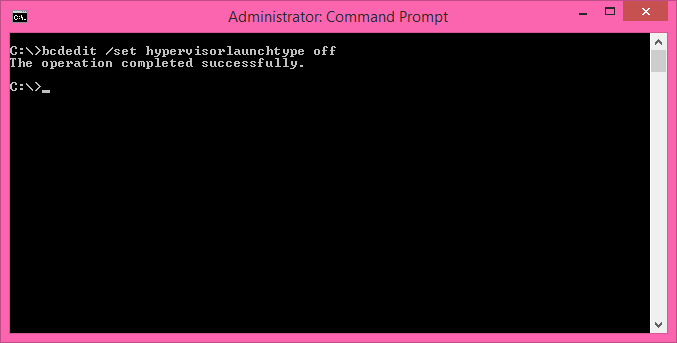
Tutup jendela Command Prompt dan restart Windows. Setelah login kembali, kita pun dapat menjalankan software-software virtualisasi selain Client Hyper-V tanpa kendala apapun :)
Sekarang jika kita ingin menggunakan Client Hyper-V, lakukan cara yang sama seperti diatas, hanya saja perintah yang harus diketikan adalah sebagai berikut:
bcdedit /set hypervisorlaunchtype auto
Untuk kemudahan penggunaan, kedua perintah diatas dapat ditampilkan dalam boot menu Windows, caranya bisa dilihat di blog Scott Hanselman berikut ini:
Atau bisa juga dibaca pada tulisan saya yang lain di weblog ini:
https://arhiez.net/menggunakan-vmware-workstation-pada-windows-server-2008-r2/
Demikian dan mudah-mudahan tulisan ini ada gunanya :)